Baixa do Contas a Receber - FF
Índice
Baixa do Contas a Receber por Francesinha
Existem dois meios para baixar o contas a Receber, sendo um deles a baixa em carteira e o outro a baixa por francesinha.
A baixa por francesinha, consiste na baixa baseada na movimentação bancária, nos pagamentos efetuados naquele determinado banco.
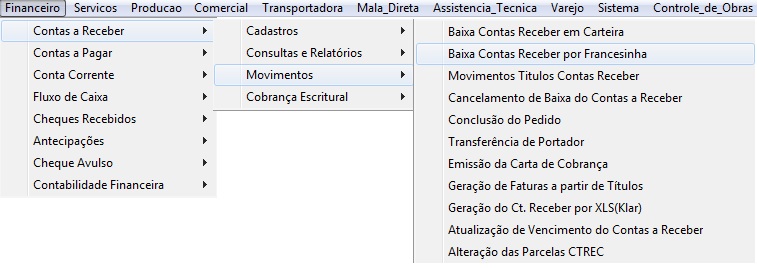
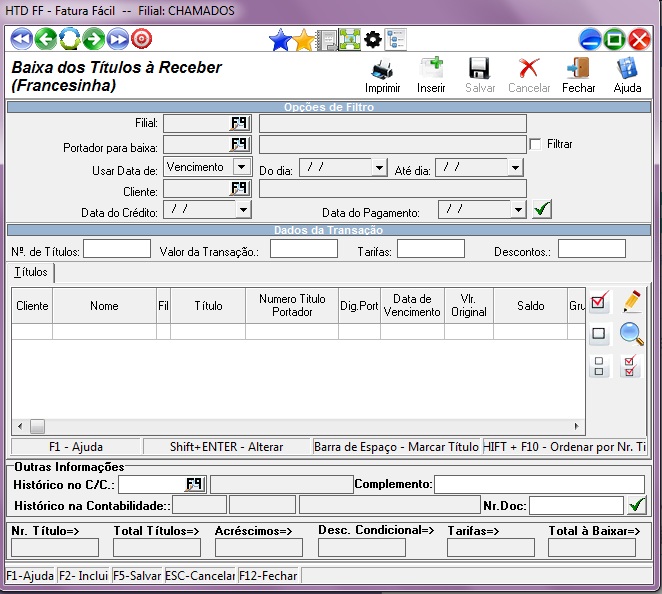
- Portador para baixa: Informe em qual portador o seu título será baixado.
- Usar data de: Filtro que determina se os títulos que aparecerão, serão por vencimento ou por emissão.
- Do dia - Até dia: Informe o período que em deseja que os títulos em aberto apareçam para serem baixados.
- Data do crédito: Data do vencimento real.
- Data de pagamento: Data em que o valor do título aparece na movimentação da conta.
--- Valide essas informações apertando no botão ![]() , pois assim seus títulos aparecerão na tela abaixo, selecione os títulos a serem pagos, com um duplo clique no botão
, pois assim seus títulos aparecerão na tela abaixo, selecione os títulos a serem pagos, com um duplo clique no botão ![]() para selecionar todos os títulos na tela (eles ficarão na cor amarela). Após isso preencha os campos abaixo.
para selecionar todos os títulos na tela (eles ficarão na cor amarela). Após isso preencha os campos abaixo.
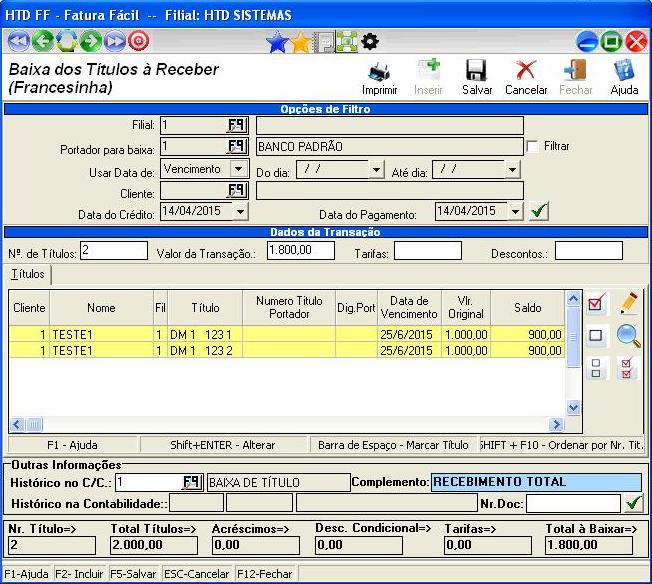
- Nº de Títulos: Quantidade de títulos que serão baixados.
- Valor da Transação: valor a ser pago.
- Tarifas e Descontos: caso haja acréscimos(tarifas) ou decréscimos(descontos), no valor do título, informar nesses campos.
- Histórico no C/C: É um histórico onde há a informação ao que se refere aquela baixa. (Campos Obrigatório para Baixa).
- Complemento: Informações complementares colocadas manualmente pelo cliente, quando há necessidade.
--- Nos últimos campos, aparecerão as suas informações sobre sua baixa, Nr. Título, Total Títulos, Acréscimos, Desc. Condicional, Tarifas e Total a Baixar.
Confira todos esses dados e depois clique em Salvar.
Baixa do Contas a Receber em Carteira
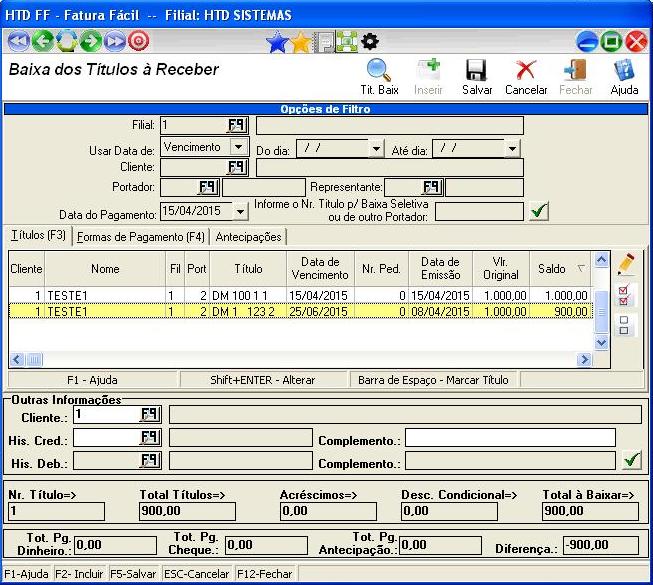
- Usar Data de: Informe se deseja usar a data de vencimento ou emissão;
- Do dia - Até dia: Informar o período que deseja consultar;
- Cliente: Informar cliente caso necessário;
- Portador: Informar o portador que deseja baixar;
- Representante: Informar o representante dos títulos a serem baixados;
- Data do Pagamento: Informar a data que o título será baixado/pago;
- Informe o Nr. p/ Baixa Seletiva ou de Portador: Pode-se informar somente o número do título ou de outro portador para que o título apareça de forma mais específica.

Baixa por Cheque
Caso o título tenha sido pago com cheque, informe o cheque previamente cadastro (em caso de dúvidas, consulte Cadastro de Cheques Recebidos), ou o cheque pode ser inserido manualmente clicando no botão ![]() , aparecerá a tela abaixo para inserção manual.
, aparecerá a tela abaixo para inserção manual.
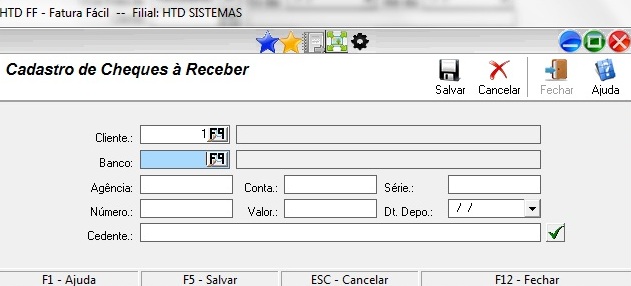

Baixa por Antecipações



